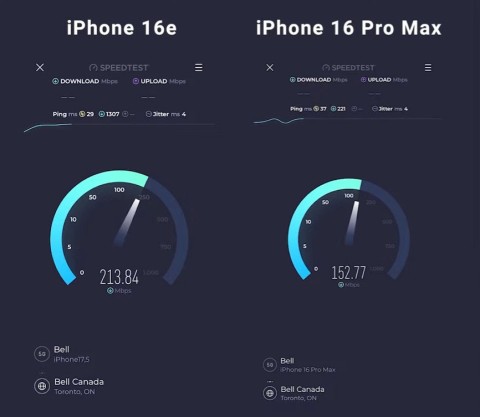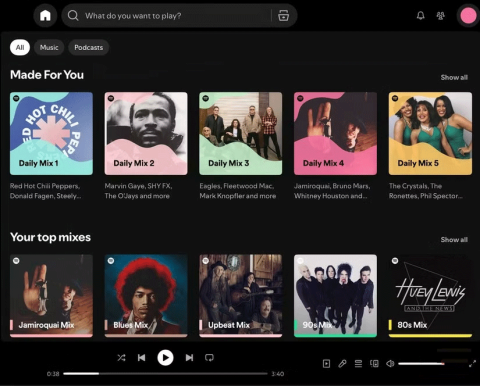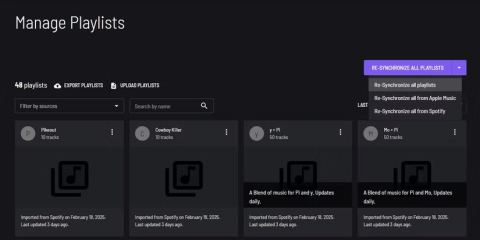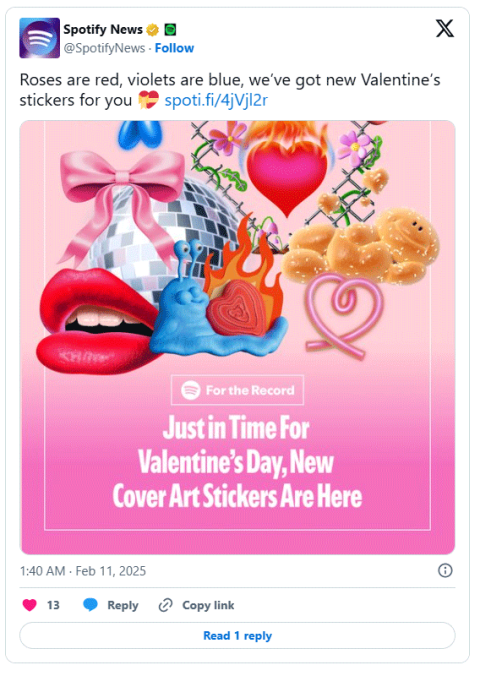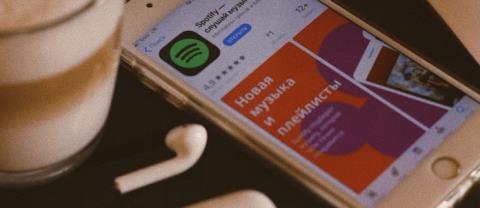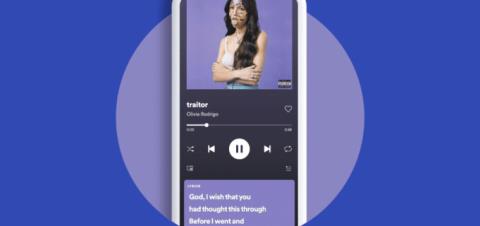Spotify Connectについて学ぶ:YouTube Musicをユーザーから退会させているSpotifyの機能

あるデバイスで再生されている音楽を別のデバイスから制御できる機能は、過小評価されている機能です。 YouTube Music にはこの機能がないので、ユーザーは Spotify に頼らざるを得ません。
Spotify はユーザーの視聴履歴を保存するので、ユーザーは Spotify の使用中に聴いたプレイリストや曲を表示できます。 Spotify の視聴履歴を表示するオプションは、デスクトップ アプリとモバイル アプリの両方で利用できるので、必要に応じて確認できます。 Spotify で視聴履歴を表示する方法は次のとおりです。
Spotifyの視聴履歴をスマホで確認する方法
ステップ1:
Spotify アプリのインターフェースで、アカウントのアバターをクリックします。次に、表示メニューの「聴取コンテンツ」項目をクリックし続けます。

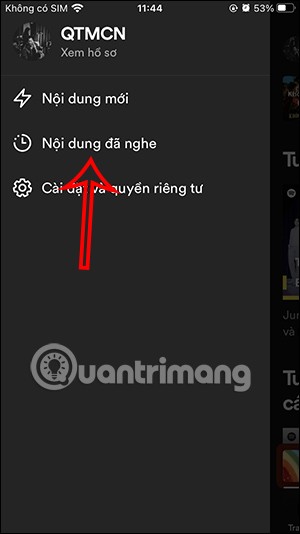
ステップ2:
現時点では、ユーザーは以下に示すように、特定の日付ごとに Spotify で聴いた曲のリストを見ることができます。
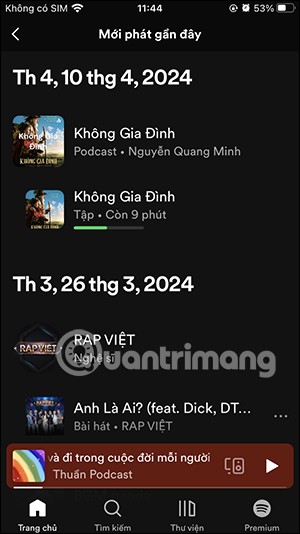
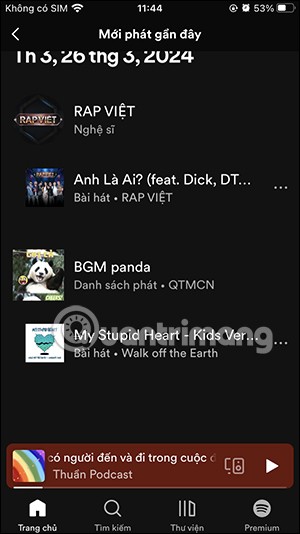
各曲の3 つのドットのアイコンをクリックすると、以下に示すようなオプションが表示されます。 Spotify アプリは、視聴履歴を最大 70 日間保存します。

Spotifyの視聴履歴をパソコンで見る方法
コンピューターで Spotify の視聴履歴を検索するのは、Spotify モバイル アプリと同じくらい簡単ですが、最後に聴いた 50 曲しか表示されません。
ステップ1:
Spotify のコンピューター インターフェースで、以下に示すように待機リスト アイコンをクリックします。
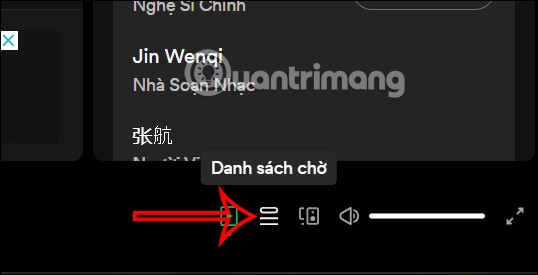
ステップ2:
すぐに画面の右側に新しいインターフェースが表示されるので、「最近再生した項目」をクリックします。
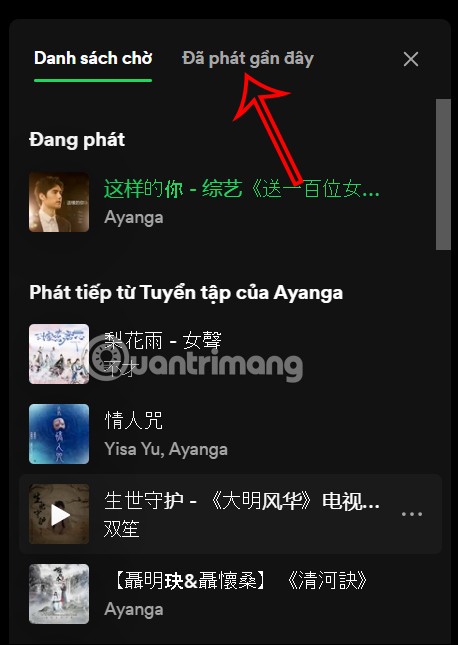
ユーザー結果には、Spotify で最近再生した曲も表示されます。
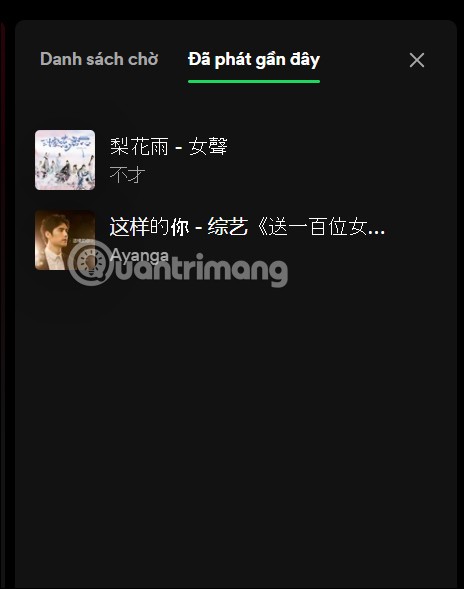
Spotifyの視聴履歴を表示するビデオチュートリアル
あるデバイスで再生されている音楽を別のデバイスから制御できる機能は、過小評価されている機能です。 YouTube Music にはこの機能がないので、ユーザーは Spotify に頼らざるを得ません。
懐かしいかどうかに関わらず、古い Nokia 携帯電話にプリインストールされていた象徴的な Snake ゲームは忘れがたいものです。現在でも、Spotify のバージョンを含め、無数のバージョンが存在しています。
MetaとSpotifyは、Instagramユーザーが聴いている音楽をリアルタイムで確認できるMSNのような機能を開発している。
コンソールでゲームをプレイしたり、お気に入りのストリーミング プラットフォーム、テレビ チャンネル、ケーブル サブスクリプションで映画や番組を視聴したりすることもできますが、それ以外にも多くのことができることをご存知でしたか?
あなたのお気に入りのアプリは、独自の目的のためだけに情報を収集するわけではありません。彼らはまた、その情報を第三者と共有しますが、すべて営利目的です。
音楽ストリーミング サービスはここ数年でかなり成長し、予測機能やパーソナライズ機能が向上しながらも、音楽、ポッドキャスト、オーディオブックの選択肢はますます広がっています。
Spotify と Apple Music はどちらも、多数の加入者を抱える音楽ストリーミング サービスを提供しています。そこで、Spotify と Apple Music のどちらを使うべきかという疑問に答えるために、この記事では最も一般的な変数基準に焦点を当てます。
Spotify と Apple Music の間でプレイリストを手動で再作成するのは悪夢です。ほとんどのサードパーティ アプリには、隠れた料金や制限があります。しかし、実際に機能する無料ツールが存在します。
For the Record の投稿で最初に発表されたように、Spotify はカバー写真ツールに多数の新しいステッカーを追加しました。
Spotifyを使っているなら、プレイリスト内のすべての曲を「いいね!」する方法を知っておくと便利です。手間を省いて簡単にお気に入りの曲を保存できます。
Spotify で公開プレイリストを作成すれば、他のユーザーはあなたのプレイリストを「いいね!」できますが、誰が「いいね!」したかを確認することはできません。
Spotify アカウントのパスワードを変更する手順を解説。安全なパスワード管理と、アカウントロック解除の方法を見つけましょう。
Spotify でお気に入りの曲に合わせて歌いたいが、歌詞がわからない場合でも、心配いりません。Spotify の歌詞表示機能を使って、すべての曲の歌詞を楽しむ方法を解説します。
Canvasはアーティストがファンとつながるためのエキサイティングな新しい方法です。このガイドでは、Spotifyでキャンバスを簡単にオンまたはオフにする方法を説明します。
この記事では、ハードドライブが故障した場合に、アクセスを回復する方法をご紹介します。さあ、一緒に進めていきましょう!
一見すると、AirPodsは他の完全ワイヤレスイヤホンと何ら変わりません。しかし、あまり知られていないいくつかの機能が発見されたことで、すべてが変わりました。
Apple は、まったく新しいすりガラスデザイン、よりスマートなエクスペリエンス、おなじみのアプリの改善を伴うメジャーアップデートである iOS 26 を発表しました。
学生は学習のために特定のタイプのノートパソコンを必要とします。専攻分野で十分なパフォーマンスを発揮できるだけでなく、一日中持ち運べるほどコンパクトで軽量であることも重要です。
Windows 10 にプリンターを追加するのは簡単ですが、有線デバイスの場合のプロセスはワイヤレス デバイスの場合とは異なります。
ご存知の通り、RAMはコンピューターにとって非常に重要なハードウェア部品であり、データ処理のためのメモリとして機能し、ノートパソコンやPCの速度を決定づける要因です。以下の記事では、WebTech360がWindowsでソフトウェアを使ってRAMエラーをチェックする方法をいくつかご紹介します。
スマートテレビはまさに世界を席巻しています。数多くの優れた機能とインターネット接続により、テクノロジーはテレビの視聴方法を変えました。
冷蔵庫は家庭ではよく使われる家電製品です。冷蔵庫には通常 2 つの部屋があり、冷蔵室は広く、ユーザーが開けるたびに自動的に点灯するライトが付いていますが、冷凍室は狭く、ライトはありません。
Wi-Fi ネットワークは、ルーター、帯域幅、干渉以外にも多くの要因の影響を受けますが、ネットワークを強化する賢い方法がいくつかあります。
お使いの携帯電話で安定した iOS 16 に戻したい場合は、iOS 17 をアンインストールして iOS 17 から 16 にダウングレードするための基本ガイドを以下に示します。
ヨーグルトは素晴らしい食べ物です。ヨーグルトを毎日食べるのは良いことでしょうか?ヨーグルトを毎日食べると、身体はどう変わるのでしょうか?一緒に調べてみましょう!
この記事では、最も栄養価の高い米の種類と、どの米を選んだとしてもその健康効果を最大限に引き出す方法について説明します。
睡眠スケジュールと就寝時の習慣を確立し、目覚まし時計を変え、食生活を調整することは、よりよく眠り、朝時間通りに起きるのに役立つ対策の一部です。
レンタルして下さい! Landlord Sim は、iOS および Android 向けのシミュレーション モバイル ゲームです。あなたはアパートの大家としてプレイし、アパートの内装をアップグレードして入居者を受け入れる準備をしながら、アパートの賃貸を始めます。
Bathroom Tower Defense Roblox ゲーム コードを入手して、魅力的な報酬と引き換えましょう。これらは、より高いダメージを与えるタワーをアップグレードしたり、ロックを解除したりするのに役立ちます。